Jautājums
Problēma: kā labot Nvidia instalētāju nevar turpināt?
Labdien! Man ir problēma ar Nvidia 980 GTX grafiskās kartes draivera atjauninājumiem. Katru reizi, kad mēģinu atjaunināt savus draiverus, tiek parādīts šāds ziņojums: Nvidia instalētājs nevar turpināt. Vai ir kāds veids, kā to labot, lūdzu?
Atrisināta atbilde
Grafikas draiveri[1] ir būtiska datora pareizas darbības sastāvdaļa, jo īpaši, ja runa ir par intensīviem grafikas uzdevumiem, piemēram, HD video rediģēšanu vai spēlēm. Diemžēl daudzi lietotāji nesen ziņoja, ka viņi saņem kļūdu “Nvidia instalētājs nevar turpināt”, kas neļauj viņiem atjaunināt draiverus uz jaunākajām versijām.
Par laimi, vairākas metodes var palīdzēt novērst kļūdu “Nvidia instalētājs nevar turpināt”, lai gan ir vairāki iemesli, kāpēc kļūda var parādīties. Parasti problēma ir saistīta ar Nvidia grafiskās kartes draiveru versiju un Windows versiju.
Kļūdas ziņojums iesaka tālāk norādīto.
NVIDIA Installer nevar turpināt. Šis grafikas draiveris nevarēja atrast saderīgu grafikas aparatūru. Lūdzu, atjauniniet draiveri, izmantojot GeForce Experience, lai lejupielādētu pareizo versiju.
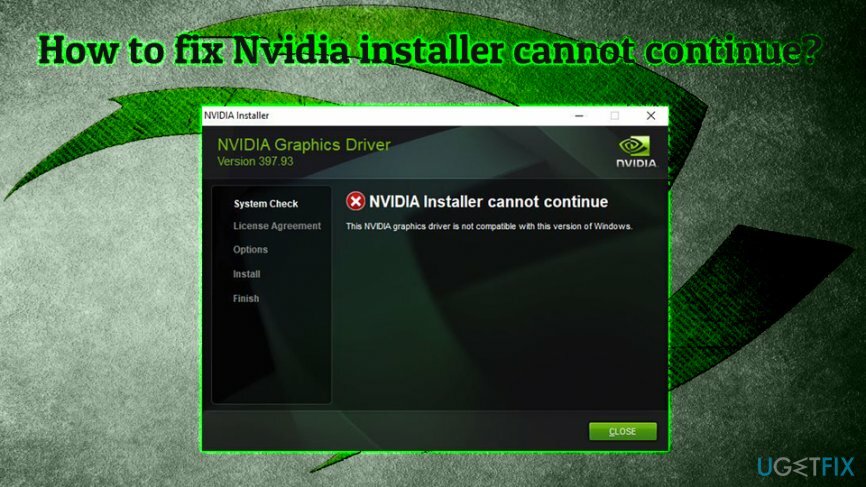
Lai gan daži lietotāji bez redzamiem iemesliem cenšas atjaunināt draiverus, citi saskaras ar kļūdu “Nvidia instalētājs nevar turpināt” pēc pavisam jaunas operētājsistēmas Windows 10 (versija 1809) instalēšanas.[2] vai pēc jauna klēpjdatora/galddatora iegādes.[3]
Iepriekšējai cilvēku grupai vajadzētu pārbaudīt risinājumus, kas ietver draiveru manuālu lejupielādi, pārbaudi problēmas ar grafisko karti, pretvīrusu programmatūras atspējošanu, visas Nvidia programmatūras pārinstalēšanu un tamlīdzīgi. Tiem, kas nodarbojas ar svaigu Windows instalēšanu, mēs sagatavojām kā īpašu risinājuma metodi, kas spēs novērst kļūdu “Nvidia installer nevar turpināt” (pārbaudiet labojuma numuru 5).
Pirms sākat, mēs vēlamies jums piedāvāt skenēt jūsu iekārtu ar datoru remonta programmatūru ReimageMac veļas mašīna X9. Tā kā ir vairāki iemesli, kāpēc var rasties “Nvidia instalētājs nevar turpināt”, minēts lietojumprogramma, iespējams, spēs automātiski salabot jūsu datoru, kas ir īpaši vērtīgi tiem, kas ir mazāk pieredzējuši datorus personām.
Labot 1. Lejupielādējiet draiverus, izmantojot GeForce Experience
Lai labotu bojātu sistēmu, jums ir jāiegādājas licencēta versija Reimage Reimage.
Daži lietotāji, kuri ziņoja par kļūdu “Nvidia instalētājs nevar turpināt”, teica, ka draivera lejupielāde un instalēšana, izmantojot GeForce Experience, viņiem palīdzēja. Lūdzu, veiciet tālāk norādītās darbības.
- Atvērt GeForce pieredze
- Klikšķis Šoferi
- Izvēlieties Lejupielādēt un gaidiet, līdz tas beidzas
- Izvēlēties Ātrā uzstādīšana
- Izpildiet ekrānā redzamos norādījumus
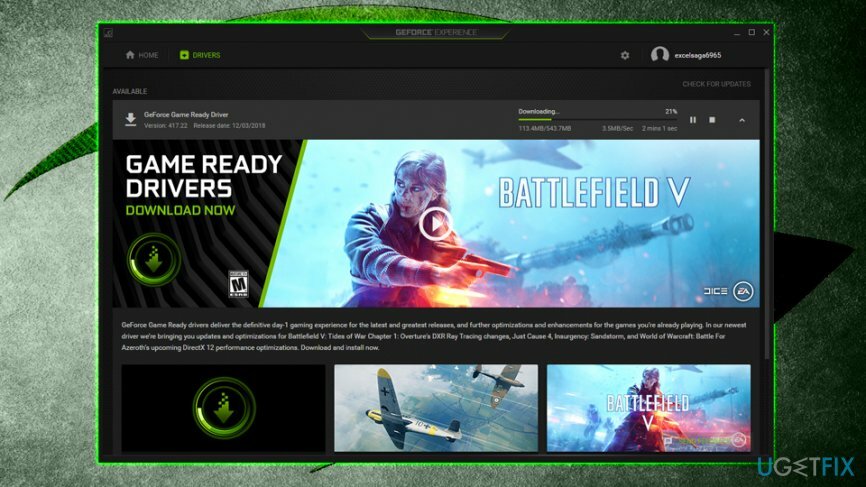
Labot 2. Lejupielādējiet draiverus, izmantojot Windows ierīču pārvaldnieku
Lai labotu bojātu sistēmu, jums ir jāiegādājas licencēta versija Reimage Reimage.
- Ar peles labo pogu noklikšķiniet uz Sākt pogu un izvēlieties Ierīču pārvaldnieks
- Izvērst Displeja adapteri
- Ar peles labo pogu noklikšķiniet uz sava GPU un izvēlieties Atjaunināt draiveri
- Tālāk atlasiet Automātiski meklējiet atjauninātu draivera programmatūru
- Izpildiet ekrānā redzamos norādījumus un restartējiet datoru
Labot 3. Atspējojiet pretļaunatūras programmatūru
Lai labotu bojātu sistēmu, jums ir jāiegādājas licencēta versija Reimage Reimage.
Dažreiz drošības programmatūra var bloķēt likumīgu failu instalēšanu. Tāpēc, iespējams, ir ieteicams uz laiku atspējot pretvīrusu programmatūru, kamēr tiek instalēti atjauninājumi. Lai deaktivizētu AV dzinēju, ar peles labo pogu noklikšķiniet uz ikonas uzdevumjoslā un izvēlieties Atspējot vai Beidz. Turklāt jūs varat apturēt procesu, nospiežot Ctrl + Shift + Esc un beidzot uzdevumu Uzdevumu pārvaldnieks.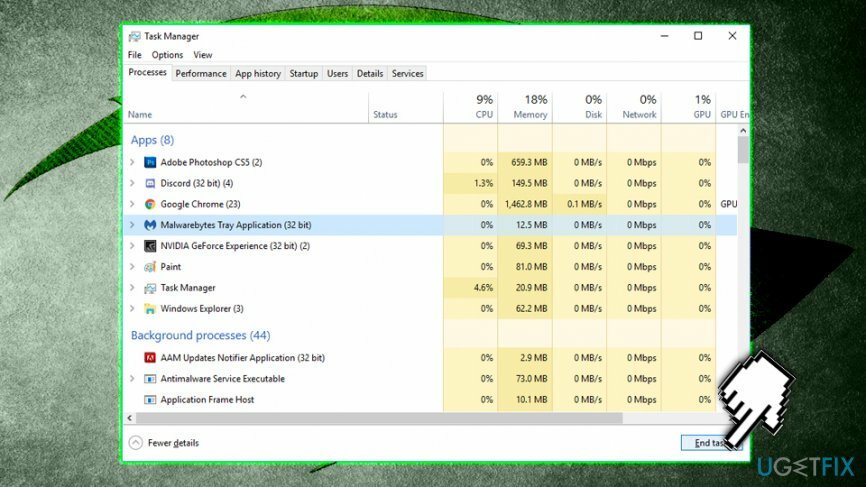
Labot 4. Pārdēvējiet Nvidia mapi
Lai labotu bojātu sistēmu, jums ir jāiegādājas licencēta versija Reimage Reimage.
Vēl viens iespējamais kļūdas “Nvidia instalētājs nevar turpināt” labojums varētu būt tikpat vienkāršs kā Nvidia mapes, kas atrodas programmu failos, pārdēvēšana. Lūdzu, veiciet tālāk norādītās darbības.
- Dodieties uz disku, kurā ir instalēta operētājsistēma (pēc noklusējuma C)
- Atrast Programmas faili x86 un veiciet dubultklikšķi uz tā
- Ritiniet uz leju un atrodiet NVIDIA korporācija mapi
- Pārdēvējiet to uz NVIDIA Corporation.old vai kaut kas cits šajā jautājumā
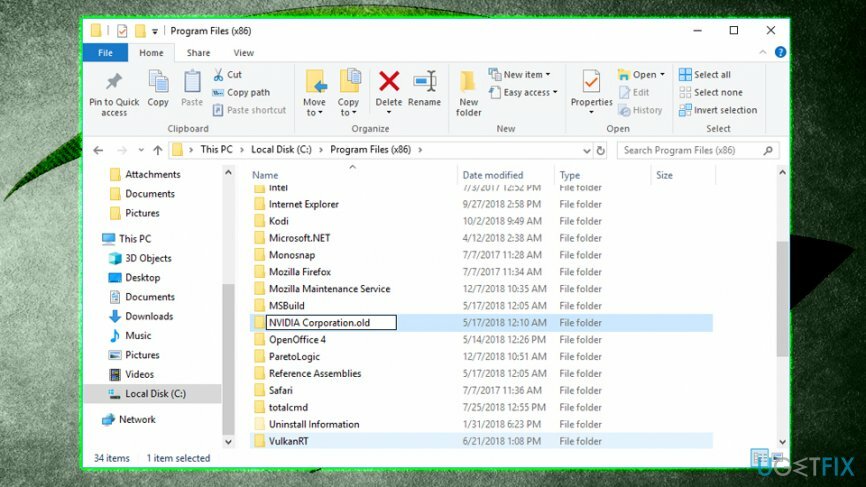
- Mēģiniet vēlreiz instalēt Nvidia draiverus
Labot 5. Fix Nvidia instalētājs nevar turpināt labošanu, izmantojot komandu uzvedni
Lai labotu bojātu sistēmu, jums ir jāiegādājas licencēta versija Reimage Reimage.
Šai metodei vajadzētu darboties tiem, kuriem ir tīra Windows instalēšana un kuri joprojām nevar lejupielādēt nepieciešamos grafikas draiverus. Šī problēma rodas, jo Windows automātiski lejupielādē un instalē 398.36 DCH draiverus, izmantojot Windows atjauninājumu. Lai to novērstu, lūdzu, rīkojieties šādi:
- Iet uz Ierīču pārvaldnieks un paplašināt Displeja adapteri
- Izvēlieties savu GPU, ar peles labo pogu noklikšķiniet un izvēlieties Īpašības
- Iet uz Sīkāka informācija un zem Īpašums, atlasiet Inf nosaukums
- Pierakstiet vērtību (ņemiet vērā, ka tā atšķiras atkarībā no mašīnas — mūsu bija oem29.inf)
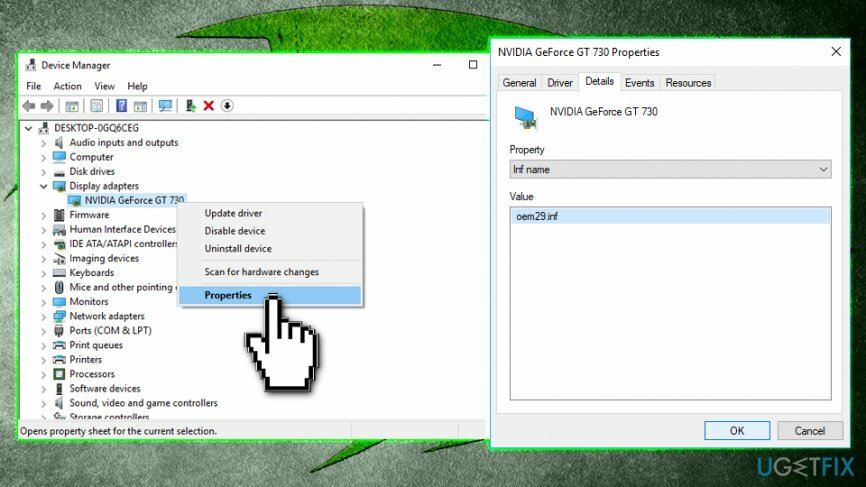
- Tālāk ierakstiet Komandu uzvedne vai cmd Windows meklēšanas lodziņā ar peles labo pogu noklikšķiniet uz meklēšanas rezultāta un atlasiet Izpildīt kā administratoram
- Komandu uzvednes logā ierakstiet šādu komandu: pnputil /delete-driver X /uninstall (ievadiet vērtību, ko pierakstījāt iepriekš, un aizstājiet X ar to mūsu gadījumā tas būtu pnputil /delete-driver oem29.inf /uninstall) un nospiediet Ievadiet
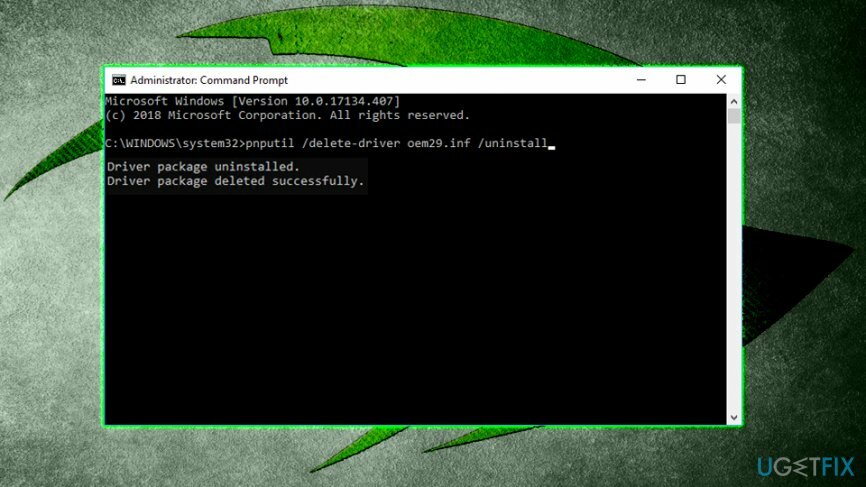
- Tālāk ierakstietsc izdzēst nvlddmkmun sit Ievadiet atkal
Automātiski izlabojiet kļūdas
ugetfix.com komanda cenšas darīt visu iespējamo, lai palīdzētu lietotājiem atrast labākos risinājumus kļūdu novēršanai. Ja nevēlaties cīnīties ar manuālām remonta metodēm, lūdzu, izmantojiet automātisko programmatūru. Visus ieteiktos produktus ir pārbaudījuši un apstiprinājuši mūsu profesionāļi. Tālāk ir norādīti rīki, kurus varat izmantot kļūdas labošanai.
Piedāvājums
dari to tagad!
Lejupielādēt FixLaime
Garantija
dari to tagad!
Lejupielādēt FixLaime
Garantija
Ja jums neizdevās novērst kļūdu, izmantojot Reimage, sazinieties ar mūsu atbalsta komandu, lai saņemtu palīdzību. Lūdzu, dariet mums zināmu visu informāciju, kas, jūsuprāt, mums būtu jāzina par jūsu problēmu.
Šajā patentētajā labošanas procesā tiek izmantota 25 miljonu komponentu datubāze, kas var aizstāt jebkuru bojātu vai trūkstošu failu lietotāja datorā.
Lai labotu bojātu sistēmu, jums ir jāiegādājas licencēta versija Reimage ļaunprātīgas programmatūras noņemšanas rīks.

VPN ir ļoti svarīgs, kad runa ir par lietotāja privātums. Tiešsaistes izsekotājus, piemēram, sīkfailus, var izmantot ne tikai sociālo mediju platformas un citas vietnes, bet arī jūsu interneta pakalpojumu sniedzējs un valdība. Pat ja izmantojat visdrošākos iestatījumus, izmantojot tīmekļa pārlūkprogrammu, jūs joprojām varat izsekot, izmantojot programmas, kas ir savienotas ar internetu. Turklāt uz privātumu vērstas pārlūkprogrammas, piemēram, Tor, nav optimāla izvēle samazināta savienojuma ātruma dēļ. Labākais risinājums jūsu privātumam ir Privāta piekļuve internetam - esiet anonīms un drošs tiešsaistē.
Datu atkopšanas programmatūra ir viena no iespējām, kas varētu jums palīdzēt atgūt savus failus. Dzēšot failu, tas nepazūd — tas paliek jūsu sistēmā tik ilgi, kamēr tam netiek ierakstīti jauni dati. Data Recovery Pro ir atkopšanas programmatūra, kas meklē jūsu cietajā diskā izdzēsto failu darba kopijas. Izmantojot šo rīku, varat novērst vērtīgu dokumentu, skolas darbu, personīgo attēlu un citu svarīgu failu zudumu.